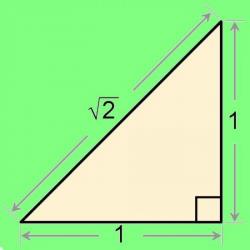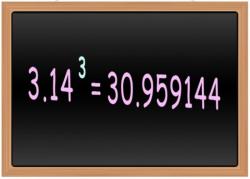Как построить гистограмму

- Построение гистограмм в приложении Microsoft Excel
- Шаги для построения гистограммы в Excel
- 6. Построенная гистограмма появится на экране.
Построение гистограмм в приложении Microsoft Excel
Microsoft Excel является самым удобным средством для создания графиков и гистограмм. Это офисное приложение предоставляет возможность наглядного представления обработанных данных в удобной форме. Одной из востребованных задач Excel является построение гистограмм на основе заданных данных и функциональных решений.
Шаги для построения гистограммы в Excel
1. Запустите приложение Microsoft Excel и создайте таблицу с нужными данными. Выделите столбцы и строки, которые вы хотите использовать для создания гистограммы.
2. В основном меню выберите пункты "Вставка" и "Диаграмма...". Появится диалоговое окно с мастером диаграмм, состоящим из 4 шагов. Гистограмма является одним из типов диаграмм. В списках слева выберите нужный тип гистограммы, переключаясь между вкладками "Стандартные" и "Нестандартные". В соответствующих полях "Вид" и "Образец" будет отображаться соответствующая гистограмма. Затем перейдите ко второму шагу, нажав кнопку "Далее".
3. На втором шаге укажите диапазон данных, который вы предварительно выделили перед открытием мастера диаграмм. Вы можете отредактировать адреса выбранных ячеек в поле "Диапазон". Затем перейдите на третий шаг, нажав кнопку "Далее".
4. При желании вы можете установить флажок легенды и указать ее размещение относительно гистограммы. В остальных вкладках окна настройте нужные параметры. Нажмите кнопку "Далее".
5. Укажите место, где будет размещена гистограмма. Выберите лист и введите имя гистограммы. Нажмите кнопку "Готово".
6. Построенная гистограмма появится на экране.
7. Дважды щелкните по гистограмме мышкой, чтобы открыть свойства "Формат ряда данных". Здесь вы можете настроить цвет, форму гистограммы, обозначения осей, подписи к данным и другие параметры.
Теперь вы можете с легкостью создавать гистограммы в Microsoft Excel, представляя данные в наглядной форме. Используйте эту мощную функцию для анализа и визуализации данных!